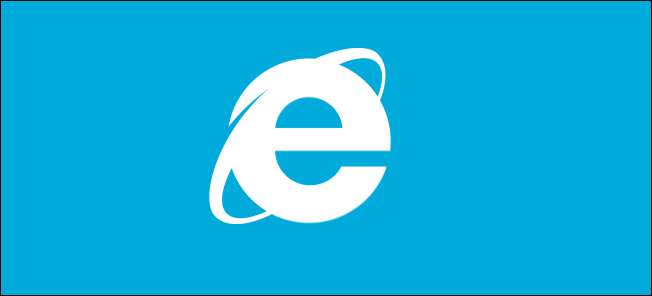
Η προσωρινή αποθήκευση χρησιμοποιείται συχνά για την τεχνολογία, εδώ είναι μια σύντομη εισαγωγή στο θέμα, καθώς και μερικές συμβουλές σχετικά με τον τρόπο προβολής και επεξεργασίας των αποθηκευμένων ρυθμίσεων αρχείων στον Internet Explorer.
Τι είναι το Caching;
Το Caching χρησιμοποιείται σε μια μεγάλη ποικιλία τεχνολογίας, τόσο υλικού όσο και λογισμικού. Στο πιο βασικό επίπεδο είναι το ίδιο πράγμα, έχετε μια περιοχή μνήμης ή χώρο όπου μπορείτε να αποθηκεύετε δεδομένα που χρησιμοποιείτε τακτικά. Όσον αφορά την Περιήγηση στο Διαδίκτυο, έχετε αρκετό χώρο στον σκληρό δίσκο στον υπολογιστή σας όπου το πρόγραμμα περιήγησής σας μπορεί να αποθηκεύει αντικείμενα πολυμέσων που πιστεύει ότι θα χρησιμοποιείτε ξανά και ξανά.
Ένα κοινό παράδειγμα αυτού είναι το αρχείο favicon.ico, το οποίο είναι αυτή η μικρή εικόνα που βλέπετε στις καρτέλες σας. Η ιδέα πίσω από αυτό είναι ότι θα είναι πάντα πιο γρήγορο να τραβήξετε τον πόρο από το σκληρό σας δίσκο παρά να το κατεβάσετε από το Διαδίκτυο, γεγονός που βελτιώνει την ταχύτητα περιήγησης. Το πρόβλημα είναι ότι εάν ο διακομιστής αλλάξει το αρχείο, το πρόγραμμα περιήγησής σας μπορεί να σας εξυπηρετήσει το παλιό προσωρινά αποθηκευμένο αρχείο από τον σκληρό σας δίσκο. Ακολουθούν ορισμένες ρυθμίσεις που μπορείτε να αλλάξετε, οι οποίες θα επηρεάσουν τη συμπεριφορά της μηχανής προσωρινής αποθήκευσης του Internet Explorer, καθώς και πώς να δείτε τι αποθηκεύεται στην κρυφή μνήμη.
Τρόπος αύξησης του χώρου στο δίσκο Ο Internet Explorer χρησιμοποιεί ως προσωρινή μνήμη
Ένα από τα πρώτα πράγματα που ίσως θέλετε να κάνετε είναι να αυξήσετε ή να μειώσετε τον όγκο των πληροφοριών IE cache. Θα πρέπει να θυμάστε ότι τα περισσότερα από τα πράγματα που αποθηκεύει στην κρυφή μνήμη είναι στατικές εικόνες, οπότε πολλές φορές το προεπιλεγμένο μέγεθος της προσωρινής μνήμης των 250MB είναι αρκετά μεγάλο. Αν θέλετε να το αλλάξετε, κάντε κλικ στο άνοιγμα του μενού Ρυθμίσεις και ξεκινήστε τις επιλογές Internet.
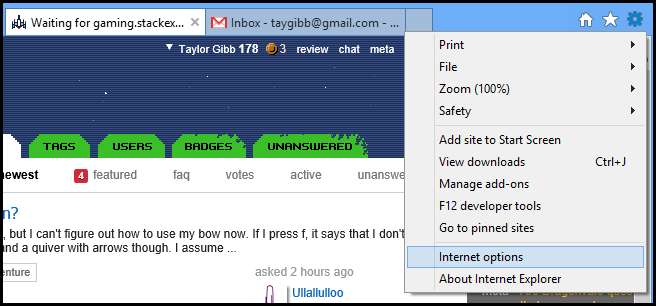
Στη συνέχεια, κάντε κλικ στο κουμπί Ρυθμίσεις.
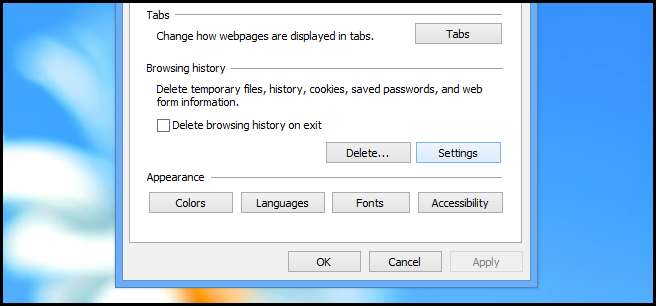
Εδώ θα δείτε το μέγεθος του χώρου στο δίσκο που χρησιμοποιεί ο IE για την προσωρινή αποθήκευση αρχείων. Ενώ η προεπιλογή είναι πιθανώς εντάξει για την καθημερινή περιήγηση, ίσως θελήσετε να την αλλάξετε ανάλογα με την περίπτωσή σας.
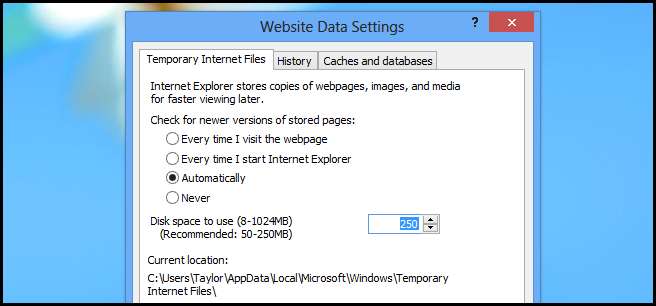
Στη συνέχεια, κάντε κλικ στο κουμπί OK.
Πώς να δείτε τι υπάρχει στην προσωρινή μνήμη του Internet Explorer
Έτσι, έχουμε εξηγήσει τι είναι η προσωρινή αποθήκευση και πώς μπορείτε να αλλάξετε τον όγκο των πληροφοριών που αποθηκεύονται προσωρινά, αλλά πώς βλέπετε τι είναι προσωρινά αποθηκευμένο. Λοιπόν για να το κάνετε αυτό, ανοίξτε ξανά τις επιλογές Διαδικτύου.
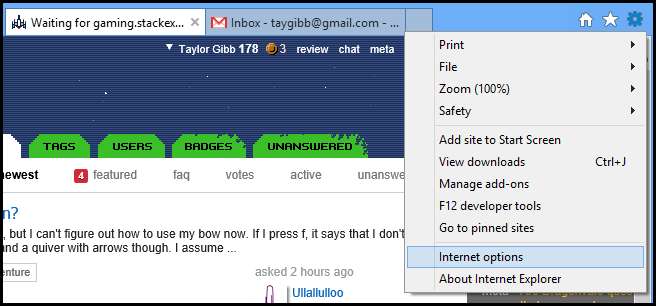
Στη συνέχεια, κάντε κλικ στο κουμπί Ρυθμίσεις στην ενότητα Ιστορικό περιήγησης.
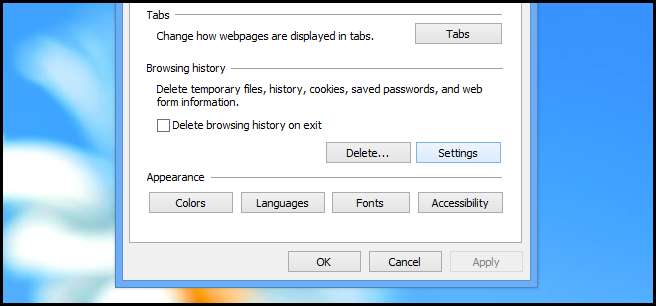
Στο κάτω μέρος του διαλόγου που ανοίγει, θα δείτε 3 κουμπιά. Ωστόσο, μόνο δύο από αυτά είναι σημαντικά για εμάς:
- Προβολή αντικειμένων
- Προβολή αρχείων
Προχωρήστε και κάντε κλικ στην προβολή αντικειμένων.
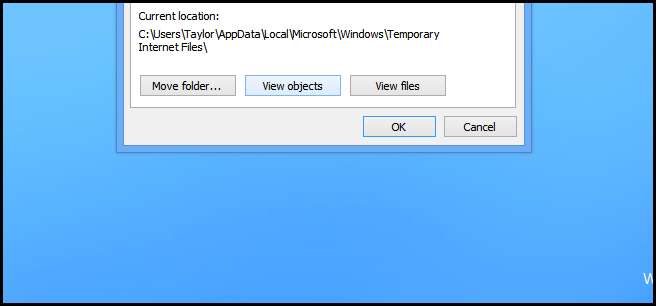
Αυτό θα ανοίξει το φάκελο Λήψη αρχείων προγράμματος στον κατάλογο των Windows. Αυτό το άρθρο γράφτηκε σε μια καθαρή εγκατάσταση των Windows 8, έτσι όπως μπορείτε να δείτε παρακάτω ο φάκελός μου είναι άδειος. Εάν χρησιμοποιείτε IE για λίγο, θα δείτε πολλά δυαδικά αρχεία που χρησιμοποιούνται από το IE για ορισμένες διαδικτυακές εφαρμογές. Τα πιο συνηθισμένα είναι τα στοιχεία ελέγχου ActiveX.
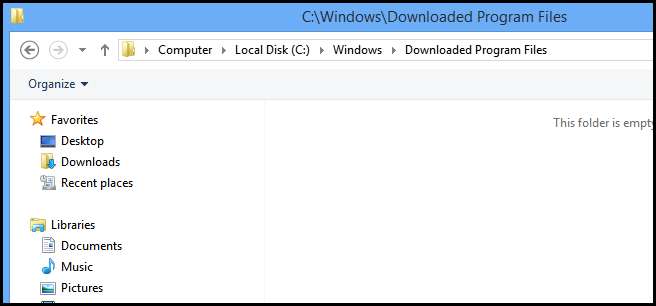
Το άλλο κουμπί ανοίγει έναν φάκελο με όλα τα αποθηκευμένα αρχεία πολυμέσων που έχει συλλέξει ο IE.
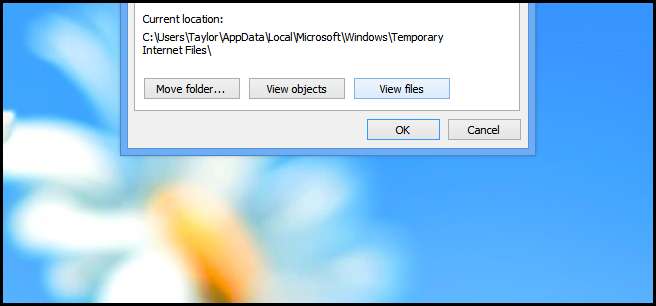
Όπως μπορείτε να δείτε παρακάτω θα είναι κυρίως εικόνες.
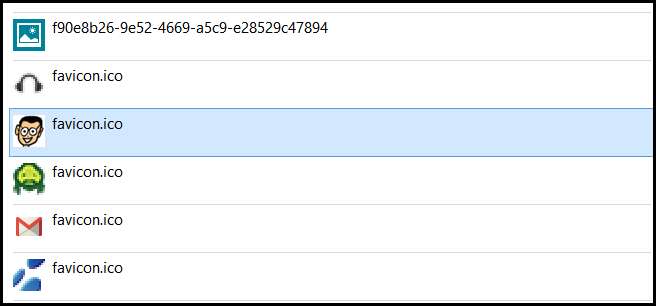
Τρόπος αλλαγής του διαστήματος ενημέρωσης προσωρινής μνήμης του Internet Explorer
Εάν διαπιστώσετε ότι το IE συνεχίζει να εξυπηρετεί παλιό περιεχόμενο, πιθανότατα θέλετε να αλλάξετε το διάστημα ενημέρωσης της προσωρινής μνήμης. Αυτό θα αλλάξει τον τρόπο με τον οποίο ο Internet Explorer αποθηκεύει προσωρινά τα αρχεία σας και πώς ελέγχει για νεότερες εκδόσεις προσωρινά αποθηκευμένων αρχείων. Για να το κάνετε αυτό, ανοίξτε τις επιλογές Διαδικτύου.
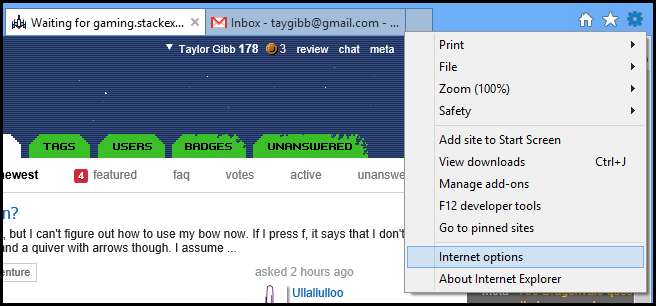
Κάντε ξανά κλικ στο κουμπί Ρυθμίσεις.
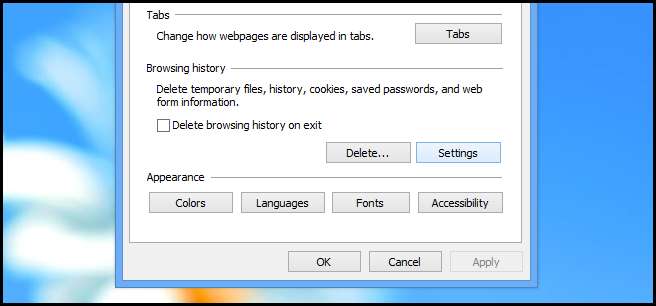
Εδώ θα δείτε τέσσερις επιλογές, ενώ είναι αρκετά αυτονόητες, εάν υποφέρετε από το παλιό πρόβλημα περιεχομένου, θα θελήσετε να το αλλάξετε για να ελέγχετε κάθε φορά που επισκέπτεστε την ιστοσελίδα.
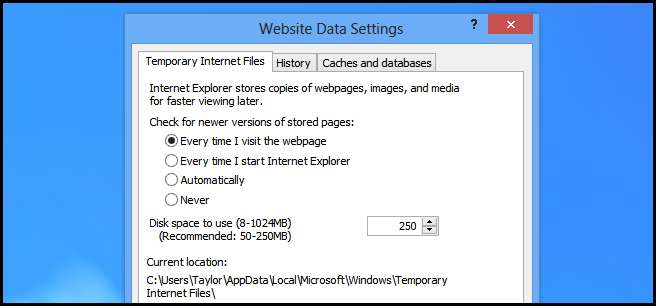
Αυτό είναι το μόνο που υπάρχει.







